
После успеха Redmi 4A и Redmi Note 4 компания Xiaomi недавно выпустила Redmi 4, преемника Redmi 3S в Индии. Redmi 3S был самым популярным смартфоном компании в Индии в прошлом году, и с превосходным Redmi 4 Xiaomi надеется добиться такого же успеха в этом году. Если вы уже освоили Redmi 4, ознакомьтесь с некоторыми советами и рекомендациями, чтобы максимально эффективно использовать телефон.
Как и с другими устройствами от Xiaomi, Redmi 4 также работает на MIUI 8 на основе Marshmallow. В то время как MIUI содержит множество функций, некоторые полезные опции и настройки в ОС скрыты в меню настроек, о которых большинство людей, вероятно, никогда не узнают. Не беспокойтесь, потому что мы вас прикрыли.
Ознакомьтесь с нашим обзором лучших советов и приемов для Redmi 4, чтобы максимально использовать возможности телефона.
Управление ТВ, AC и многое другое
Теперь Xiaomi остается единственным OEM-производителем на рынке смартфонов, который продолжает предлагать ИК-бластер на своих устройствах, включая бюджетную серию Redmi. ИК-бластер в сочетании с превосходным и часто обновляемым приложением компании Mi Remote позволяет легко управлять электронными бытовыми приборами, такими как телевизор, кондиционер, музыкальная система и многое другое.
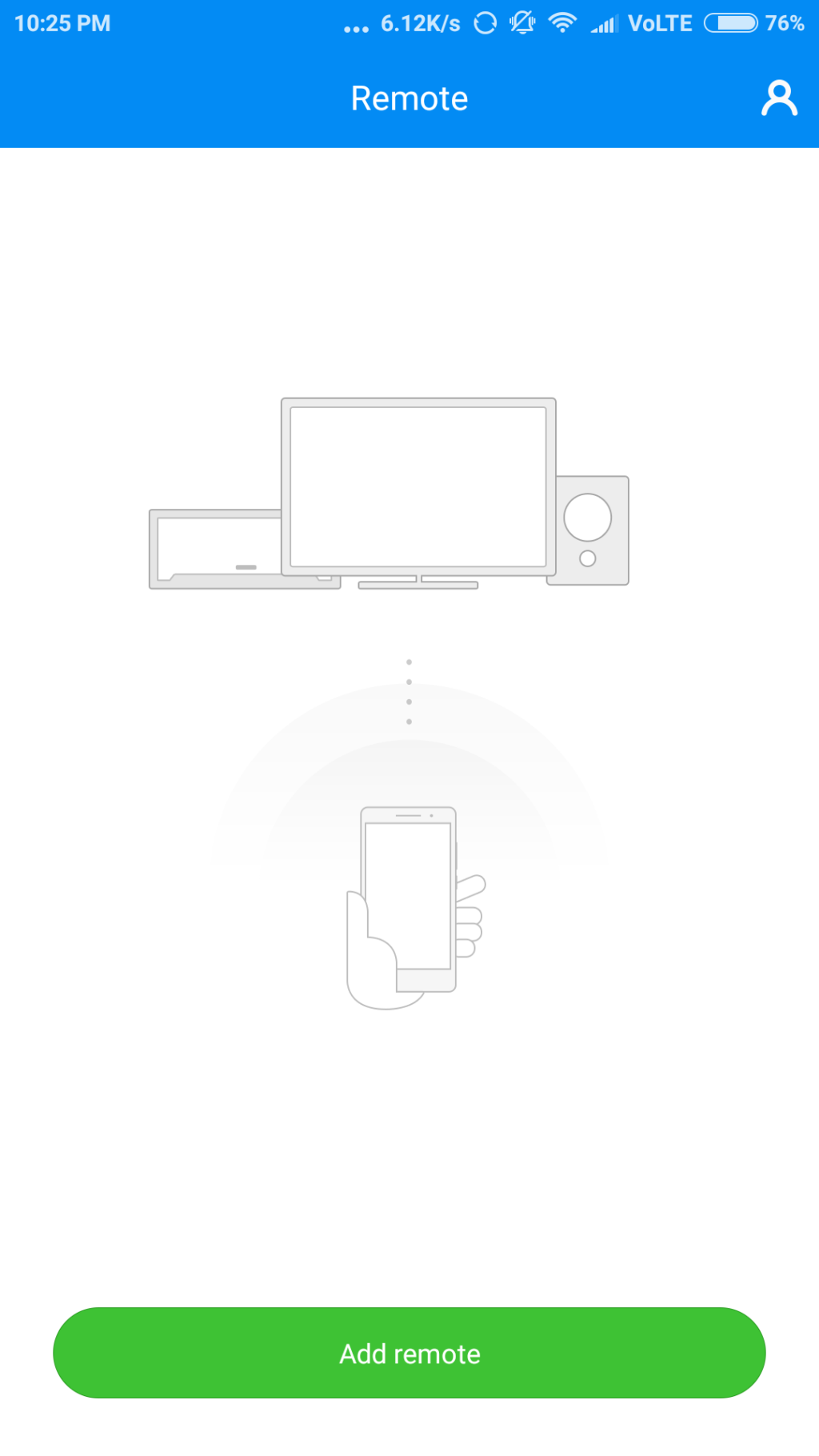
На Redmi 4 просто откройте приложение Mi Remote и выберите категорию добавляемого устройства, а затем его марку и модель. Затем наведите телефон на устройство и нажимайте экранную кнопку, пока устройство не ответит на настройку Mi Remote. В случае, если Mi Remote не поддерживает ваш телевизор или любое другое электронное устройство, которым можно управлять с помощью пульта дистанционного управления, обязательно оставьте отзыв Xiaomi, поскольку компания, как правило, быстро добавляет поддержку новых устройств.
Режим чтения
Xiaomi была в числе первых OEM-производителей Android, использовавших функцию фильтрации в режиме чтения в MIUI. Эта функция фильтрует синий свет, излучаемый дисплеем смартфона, чтобы снизить нагрузку на глаза и улучшить сон. Redmi 4 также поставляется с этой функцией, и в типичном стиле Xiaomi вы можете настроить практически каждый его аспект. Это включает в себя силу фильтра, возможность включения фильтра только для выбранных приложений и многое другое.
Вы можете быстро включить режим чтения на Redmi 4, переключив режим «Чтение» на панели быстрых настроек. И чтобы настроить режим чтения, вам нужно перейти к Настройки -> Дисплей -> Режим чтения.
Блокировка приложений с помощью сканера отпечатков пальцев
В отличие от Redmi 3s прошлого года, Xiaomi гарантирует, что все варианты Redmi 4 в этом году поставляются со сканером отпечатков пальцев. Помимо возможности заблокировать / разблокировать устройство, Xiaomi использует сканер отпечатков пальцев для дополнительных функций и функций, таких как встроенная блокировка / разблокировка приложения, эмуляция кнопки спуска затвора в приложении камеры и многое другое.
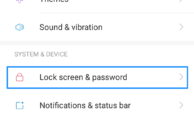
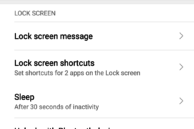
Функциональность блокировки / разблокировки приложения с использованием сканера отпечатков пальцев была хорошо продумана Xiaomi, и она даже позволяет установить другой шаблон / PIN-код разблокировки, чем тот, который использовался для разблокировки устройства. Вы можете найти шаги, чтобы использовать сканер отпечатков пальцев для блокировки / разблокировки приложений на Redmi 4 здесь.
Быстро запустите приложение камеры
Одной из небольших новых функций, которые Xiaomi дебютировала с MIUI 8 в прошлом году, была возможность быстрого запуска приложения камеры путем двойного нажатия кнопки уменьшения громкости с выключенным дисплеем или на экране блокировки. Эта функция также доступна в Redmi 4, хотя по умолчанию отключена. Вы можете включить быстрый запуск камеры на устройстве, перейдя в Настройки -> Экран блокировки пароль и включить Запустить камеру вариант.
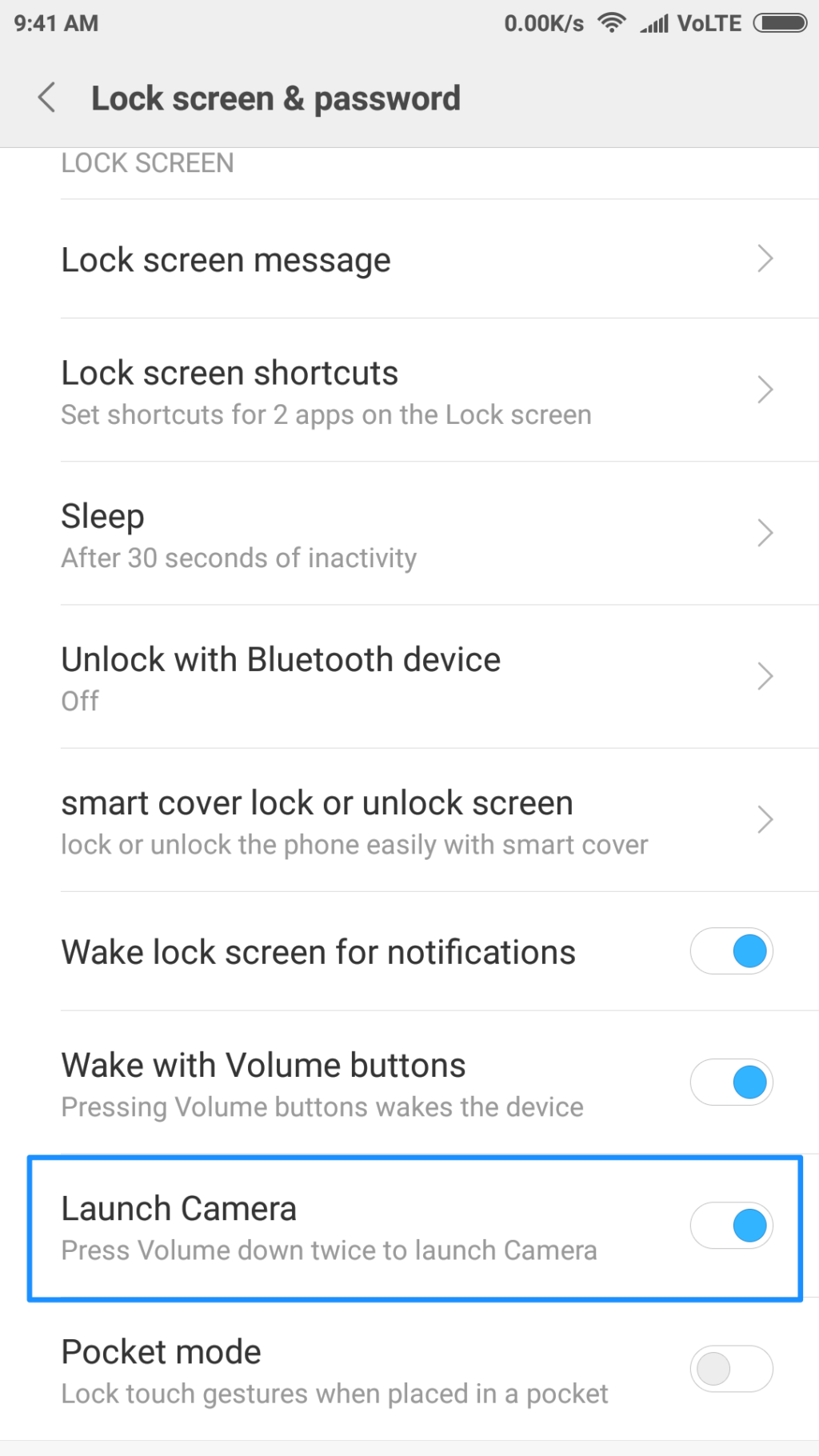
Используйте отпечаток пальца в качестве кнопки спуска
Помимо блокировки приложений, вы также можете использовать сканер отпечатков пальцев в качестве кнопки спуска затвора для быстрой съемки селфи и фотографий. Эта функция особенно полезна при съемке селфи, поскольку вам не нужно вытягивать большой палец, чтобы нажать кнопку спуска затвора на экране.
Изменить обои экрана блокировки
MIUI 8 поставляется с собственным встроенным менеджером обоев и репозиторием, который предоставляет красивые обои из разных категорий прямо у вас под рукой. Одна из лучших функций диспетчера обоев — это карусель, к которой можно легко получить доступ с экрана блокировки, чтобы быстро сменить обои на экране блокировки. Просто нажмите значок карусели обоев, расположенный в верхнем правом углу, чтобы получить доступ к карусели. Теперь вы можете провести пальцем влево, чтобы сменить обои, и когда вы, наконец, наткнетесь на понравившиеся обои, просто нажмите Установлен кнопка. Вы также можете зайти в «Настройки», чтобы выбрать категорию обоев и указать, будет ли карусель обновляться по мобильным данным или нет.


Скриншот Жест
Как и почти любое другое устройство Android, вы можете быстро сделать снимок экрана на Redmi 4, нажав кнопку уменьшения громкости + питание. Тем не менее, Xiaomi добавил изящный жест, чтобы быстро сделать снимок экрана: проведите тремя пальцами вниз по экрану. Если вы особенно делаете много скриншотов, это, безусловно, удобный жест.
Вы можете включить жест скриншота тремя пальцами на Redmi 4 из Настройки -> Дополнительные настройки -> Снимок экрана и включение Проведите тремя пальцами, чтобы сделать скриншот вариант.
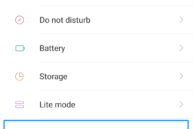

Настройте свет уведомлений
Как и в предыдущих телефонах Xiaomi, Redmi 4 также поставляется с подсветкой для уведомлений. Индикатор позволяет быстро узнать, есть ли у вас непрочитанное уведомление или нет, или состояние вашего телефона, просто взглянув на него. В то время как Xiaomi установил, чтобы индикатор уведомлений пульсировал и загорался при поступлении уведомлений и при зарядке устройства, вы можете настроить его по своему вкусу с Настройки -> Дополнительные настройки -> Индикатор уведомлений.
Отсюда вы можете указать цвет индикатора уведомлений для определенных уведомлений, таких как звонки и сообщения и т. Д. И если вам не нравится индикатор уведомлений, вы также можете полностью отключить его отсюда.
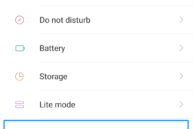
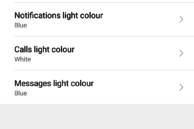
Используйте второе пространство
Если вам нравится иметь разные профили на смартфоне для работы и дома, попробуйте функцию Second space в Redmi 4. Xiaomi говорит, что использование второго пробела похоже на использование двух устройств, поскольку оба «пробела» существуют отдельно и не делятся никакими данными друг с другом. Таким образом, у вас может быть одно пространство, предназначенное для вашей личной учетной записи Gmail и приложений, а второе пространство может использоваться для рабочих целей. Вы можете защитить паролем второе пространство, переместить элементы из первого поля во второе и даже настроить личные контакты и сообщения, чтобы они отображались только во втором пространстве.
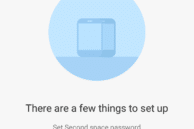

После того, как вы установили второй пароль, вы сможете напрямую ввести его с экрана блокировки. Этот пароль должен отличаться от шаблона / пароля, который вы уже используете на своем устройстве. Данные между вашими двумя разными пространствами не передаются, но вы можете использовать инструмент передачи данных для передачи фотографий, контактов и других документов между ними. Вы также можете выбрать установленные приложения, которые будут доступны в обоих местах, если хотите.
Включить второй пробел на вашем Redmi 4 от Настройки -> Второй пробел.
Какие ваши любимые советы и рекомендации для Redmi 4? Оставьте комментарий и поделитесь им с нами.




